ロック画面の右側にページを追加し、直接アプリ起動が出来るショートカットを配置可能な『AppBox 8 (iOS 8)』のご紹介。
ロック画面にアプリショートカットを配置出来る脱獄アプリは色々とありますが、『AppBox 8 (iOS 8)』を使うと右側に新たなページを作成してアプリショートカットを配置する事が可能!
もちろん直接アプリを起動することも出来ますが、プラグインが対応しているアプリに関してはその場から電話を掛けたり、メモを登録したり…といった動作も可能となります。
詳細情報
AppBox 8 (iOS 8)
| Price(価格): | $1.5 |
|---|---|
| Section(カテゴリ): | Tweaks |
| Author(制作者): | Jacob Caraballo |
| Repo(配布元): | BigBoss(デフォルト) |
インストール
Searchタブより「AppBox 8」と検索すると出てきます。(iOS 8対応版は「AppBox 8 (iOS 8)」の方ですのでご注意ください)
CydiaStoreより購入し、インストールを行ってください。詳しい購入方法は【超便利!有料脱獄アプリを買う!「Cydia Store」の使い方!】をご参考いただければと思います。
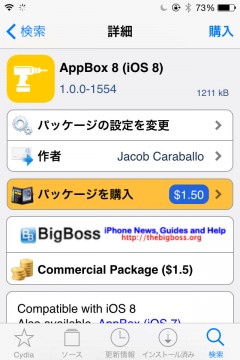
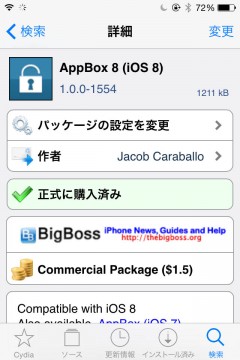
より詳しいインストール方法は【Cydia の 使い方! ~全部解説~ [JBApp]】をご覧ください。
アプリ紹介
『AppBox 8 (iOS 8)』を使用すると、ロック画面の右側に新たなページが追加され、好きなアプリショートカットを配置する事が可能!
また、パスコード有効時の動きを色々と設定出来るのもポイント。
例えば「パスコードを入力しなければアプリは起動不可」といった定番から、「特定アプリだけパスコードなしでも起動可能、終了時は自動でロック画面に戻る」なんて物もあります。
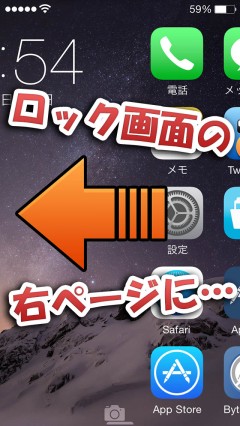
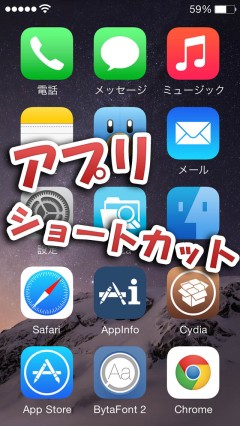
配置出来るアプリ数に関しては制限はなく、横のアイコン数が「1~5」の間で設定可能。縦はアプリ数に応じて自動で増加します。
他にも「透明度」や「アイコンサイズ」の変更、バッジ・アプリ名を非表示に、丸形アイコンに変更…といった色々なオプションも用意されています。
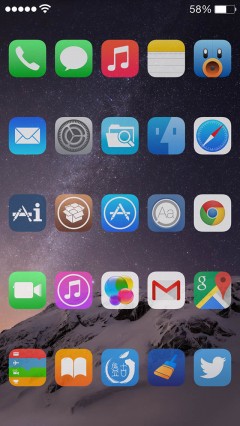
プラグイン動作
また、アプリを起動するだけではなく、プラグインが対応しているアプリについては特別な動作を行う事も出来ます。
例えば、電話アプリの場合「その場で連絡先を呼び出し、即発信」、メモアプリの場合「その場でメモを登録」、メッセージの場合「その場で新規メッセージを作成」などなど…
もちろんアプリ側の対応が必要ですが、なかなか面白いですね!
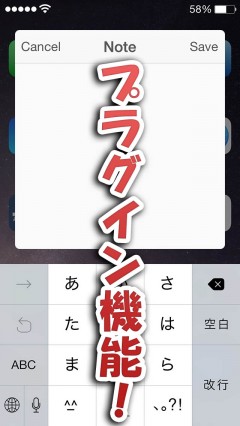
設定方法
設定アプリ内に追加される『AppBox』項目より行います。
設定項目が細かく用意されていますので、次項にてそれぞれご紹介いたします。
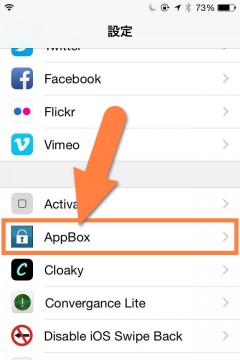
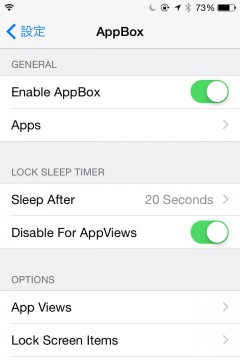
GENERAL
『Enable AppBox』: 機能を有効にする
- 【 Apps 】
- 『Apps』: 配置するアプリをENABLEDに移動、順番がそのまま表示順となります
- 【 Auto-Unlock 】
- 『Enable Auto-Unlock』: アプリ起動時、パスコードを自動解除して起動。ホームボタン、もしくはアプリ終了時に自動で再度ロック画面へ戻る。(下の入力欄にパスコードを記入)
『Fully Unlock Device』: アプリ起動時にパスコードを自動解除(下の入力欄にパスコードを記入)
『Auto Unlock Notifications』: 通知項目からアプリ起動も、自動でパスコード解除
『Auto-Unlock Apps』: 自動でパスコード解除を許可するアプリをENABLEDに移動
『Apps Per Row』: 横アイコン数を選択(1~5)
『Apps Per Row In Landscape』: 横画面時の横アイコン数を選択(1~7)
『Badges』: バッジを表示する
『Labels』: アプリ名を表示する
『Round Icons』: アプリアイコンを丸形に変更する『Opacity』: アイコンの透明度をスライダーにて調整
『Size』: アイコンのサイズをスライダーにて調整『Open App With Long Hold』: アイコンを「長押し」でアプリ起動
『Long Hold For Plugin Apps Only』: 対応アプリを長押しするとプラグイン機能を実行する
LOCK SLEEP TIMER
『Sleep After』: ロック画面にて、自動スリープするまでの時間を選択(5~60秒、無効)
『Disable For AppViews』: AppBoxページを表示している際は自動スリープを無効化
OPTIONS
- 【 App Views 】
- 『Select Plugins』: 使用するプラグイン機能をENABLEDに移動
『Contacts』: プラグインから使用する連絡先に関する設定 - 【 Lock Screen Items 】
- 『Top/Bottom Grabbers』: 通知・コントロールセンターの「つまみ」を非表示に
『Camera Grabber』: 右下のカメラアイコンを非表示に
『Date View』: 日付を非表示に
『Slide To Unlock』: スライドで解除テキストを非表示に『CUSTOM SLIDE TO UNLOCK TEXT』: スライドで解除テキストを好きなテキストに変更
『Hide Notifications On Tap』: 通知項目をタップで非表示に


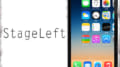

コメント
Ios7バージョン持ってるのに金取るからいらない・・・
もひとつ関係ない愚痴を言うならWinterBoardでJellyLockのテーマが入ってるアプリが更新されてたから使えるようになったのかと思ったらセーフモード・・・
セーフモードになるとtomaize3で並び替えたアイコンがバラバラになるから面倒くさい・・・
Auxoだったら追加で金を要求されても買うかな。
forcastで右ページに天気を設定している場合は競合しますかね?
いえ、
通常のロック画面→AppBox→Forecast
という風になりますよ(普通に両方とも使えます
ios8バージョンが無料アップグレードしないからいらないけど、ios7バージョンではロック画面⇒AppBox⇒Forecastといった具合にswipeしたよ。同じ理屈でいくんでないか?
記事とは違うのですが、たったLockLauncher7がアップグレードと出て来たので問題なく使えてはいましたがアップグレードしたところエラーが出て使えなくなりました。どういうことでしょう。
見た目的に気に入っていたのに。
ショートカットは通知センターかコントロールセンターに置きたい。
アプリ使用中でも直接飛べるから。
これだとロック画面限定なんですよね?
はい、AppBoxはロック画面に配置するための物になります